Funzione MEDIAN di Excel
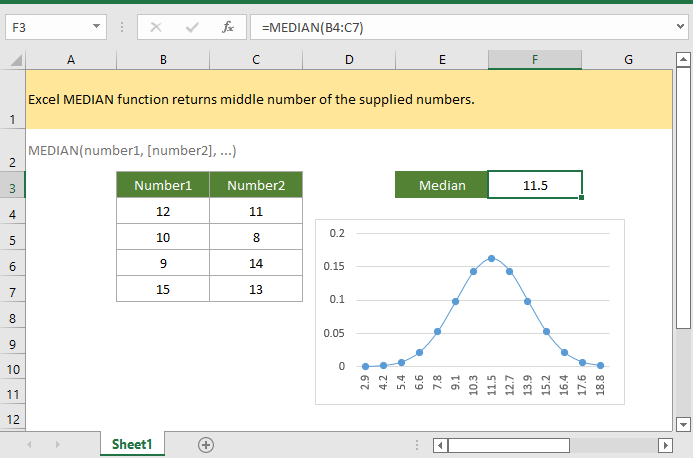
Se desideri seguire questo tutorial, scarica il foglio di calcolo di esempio.
Descrizione
La funzione MEDIAN di Excel restituisce il numero centrale tra i numeri forniti.
Sintassi e argomenti
Sintassi della formula
Argomenti
|
Valore restituito
La funzione MEDIAN restituisce un valore numerico.
Nota
1. Se c'è un numero dispari di numeri nell'insieme, la funzione MEDIAN restituisce il numero centrale dell'insieme; se c'è un numero pari di numeri nell'insieme, la funzione MEDIAN restituisce la media dei due numeri centrali dell'insieme.
2. Gli argomenti possono essere numeri, nomi, array o riferimenti che contengono numeri.
3. I valori logici (VERO e FALSO), i testi o le celle vuote vengono ignorati dalla funzione MEDIAN.
4. I valori zero vengono conteggiati dalla funzione MEDIAN.
5. La funzione MEDIAN misura la tendenza centrale, ovvero la posizione del centro di un gruppo di numeri in una distribuzione statistica.
Versione
Excel 2003 e versioni successive
Utilizzo ed esempi
Esempio: utilizzo di base
Per ottenere i numeri centrali nell'intervallo B4:C7, utilizza la formula:
=MEDIAN(B4:C7)
Premi il tasto Invio per ottenere la mediana.

Funzioni correlate:
Funzione MAX di Excel
La funzione MAX di Excel restituisce il valore più grande nell'insieme di valori fornito (ignora i valori logici).
Funzione MAXA di Excel
La funzione MAXA di Excel restituisce il valore più grande nell'insieme di valori fornito.
Funzione ROMAN di Excel
La funzione ROMAN converte un numero in un numero romano sotto forma di testo.
Funzione ROUND di Excel
La funzione ROUND di Excel arrotonda un numero a un numero specificato di cifre.
Gli strumenti per la produttività di Office migliori
Kutools per Excel - Ti aiuta a distinguerti dalla massa
Kutools per Excel vanta oltre 300 funzionalità, garantendo che ciò di cui hai bisogno sia a portata di clic...
Office Tab - Abilita la lettura e la modifica a schede in Microsoft Office (incluso Excel)
- Un secondo per passare tra decine di documenti aperti!
- Riduce centinaia di clic del mouse ogni giorno, dì addio alla mano del mouse.
- Aumenta la tua produttività del 50% quando visualizzi e modifichi più documenti.
- Porta Schede Efficienti a Office (incluso Excel), proprio come Chrome, Edge e Firefox.
